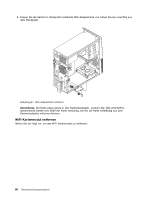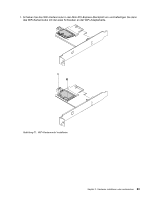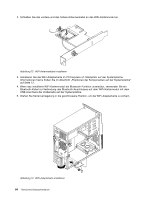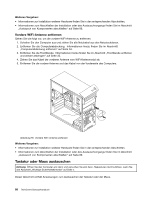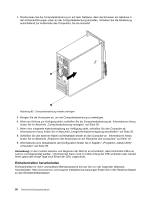Lenovo ThinkCentre M92 (German) User Guide - Page 97
Hintere WiFi-Antenne anbringen oder entfernen, Hintere WiFi-Antenne anbringen
 |
View all Lenovo ThinkCentre M92 manuals
Add to My Manuals
Save this manual to your list of manuals |
Page 97 highlights
Weiteres Vorgehen: • Informationen zur Installation weiterer Hardware finden Sie in den entsprechenden Abschnitten. • Informationen zum Abschließen der Installation oder des Austauschvorgangs finden Sie im Abschnitt „Austausch von Komponenten abschließen" auf Seite 89. Hintere WiFi-Antenne anbringen oder entfernen Achtung: Öffnen Sie den Computer erst dann und versuchen Sie erst dann, Reparaturen durchzuführen, wenn Sie den Abschnitt „Wichtige Sicherheitshinweise" auf Seite v. In diesem Abschnitt finden Sie Anweisungen zum Entfernen und Anbringen der hinteren WiFi-Antenne. Hintere WiFi-Antenne anbringen Gehen Sie wie folgt vor, um die hintere WiFi-Antenne anzubringen: 1. Schalten Sie den Computer aus und ziehen Sie alle Netzkabel aus den Netzsteckdosen. 2. Befestigen Sie die hintere WiFi-Antenne am Anschluss für die hintere WiFi-Antenne an der Rückseite des Computers. 3. Stellen Sie den Winkel der hinteren Antenne so ein, dass keine Gefahr besteht, die Antenne versehentlich zu beschädigen. 5 6 7 8 3 4 Abbildung 74. Hintere WiFi-Antenne anbringen Weiteres Vorgehen: • Informationen zur Installation weiterer Hardware finden Sie in den entsprechenden Abschnitten. • Informationen zum Abschließen der Installation oder des Austauschvorgangs finden Sie im Abschnitt „Austausch von Komponenten abschließen" auf Seite 89. Kapitel 5. Hardware installieren oder austauschen 85